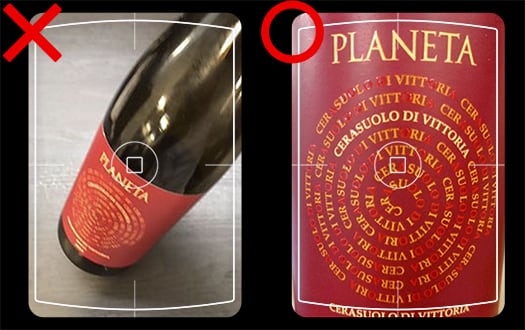テイスティングノートや
プライベートな日記として、
飲んだワインの記録をつけましょう!
味や香り、ヴィンテージだけでなく
料理の写真も一緒に残せます。
ワイン記録は、アカウント作成(無料)
するとご利用いただけます。
超簡単に記録する
ワインラベルの写真を撮影するだけでOK! Vinicaがワインを調べて情報を紐付けします。
「ワインを評価」画面へ進み、記入したい項目や公開/非公開を入力して「投稿する」を押します(評価はあとで編集できます)。
ラベル自動認識が始まります。調査は数秒で終わります。
結果が表示されます。投稿したワインと合っているかどうかご覧いただき、「投稿を完了」を押してください。
投稿完了! ご自分のワイン投稿は「セラー」画面からいつでも見ることができます。
候補が複数表示された場合は、目的のワインを押してください。
「不明なワインです」と表示された場合は、投稿を削除して撮り直すか、別の検索方法をお試しください。
それでも表示されないときは、まだVinicaにないワインかもしれません。「紐付けを依頼」すると、Vinicaがワインを調査します。(お時間をいただく場合がございます)
ポイント! ワインの紐付けが完了すると「ニュース」画面にお知らせが届きます。
ポイント! オフライン(インターネットに接続していない)時に投稿すると、オンライン(インターネットに接続した状態)になったとき自動投稿します。
グラスや料理の写真も
一緒に記録する
裏ラベルを撮ってワインノートをより詳しく。料理やボトルを一緒に投稿すれば、より華やかで映える記録に!
ワインラベルを撮影/選択後、投稿したい種類の写真を選択してください。裏ラベル、ボトル、グラス、料理、その他から選べます。
投稿写真は後から追加・変更ができません。
ワインの感想や評価を書く
飲んだワインの評価や、味・香りなどのテイスティングメモ、飲んだ感想を好きなように記録できます。
写真を撮影/選択すると「ワインを評価」画面へ進みます。すべてを詳しく記入する必要はありません。書きたい項目だけ、自由に記入してください。評価は、あとから記入/編集ができます。
ポイント! 投稿は他のユーザーや公式WEBサイトに公開されます。見られたくない場合は「共有設定」で「プライベートで投稿」をONにしてください。
ポイント! 「タグ」を記入すると検索が便利になります。イベント名のタグを作って、みんなでまとめ記事を作ったら面白いかも?
ポイント! 正確で詳しい評価が集まるほど、ワインデータ・口コミの信頼性がUPします。例えば 「美味しかったワインに高い評価を与える」だけでもOK!
ワイン記録の履歴を見る
自分の投稿履歴は「セラー」画面で見ることができます。飲んだ日・評価順で並べたり、条件検索が可能です。
評価を編集する/あとから記入する
「とりあえず写真だけ投稿してあとで評価」できます。楽しいひとときを邪魔しません。
「セラー」画面→投稿詳細画面→右上のを押す→「ワインを評価」画面を開き、評価やテイスティングメモを編集できます。
ポイント! 投稿したラベルとワインデータの紐付けが間違っていたら「紐付けを編集する」から変更できます。
プライベートな記録をつけたい
ご利用の前に「投稿共有設定」をしておくと、常に他のユーザーから見えない投稿になります。
「セラー」画面→右上のを押す→「設定」画面→「投稿共有設定」で「ブライベートで投稿」をONにしてください。次にワインを投稿するとき、共有設定が「プライベートで投稿」に設定された状態になります。
過去の投稿の共有設定は変更されません。過去の投稿をプライベート投稿に切り替えたい場合は「ワインを評価」から変更してください。
データ引継ぎ
機種変更などの際も安心。新しいスマートフォン端末にてご利用中のアカウントでログインするだけで、今までの大切な記録を引き続きご利用いただけます。